
- •Чоу впо Институт экономики, управления и права (г. Казань)
- •Содержание
- •Введение
- •Начало работы в типовой конфигурации «1с: Зарплата и управление персоналом»
- •Добавление информационной базы
- •Первоначальная настройка системы Практическое задание 1
- •Настройка основной организации Практическое задание 2
- •Структура организации Практическое задание 3
- •Учетная политика по персоналу Практическое задание 4
- •Заполнение производственного календаря Практическое задание 5
- •Настройка графика работы Практическое задание 6
- •Кадровый учет Практическое задание 7
- •Ввести информацию о работниках
- •Отражение в бухгалтерском учете приема на работу сотрудников Практическое задание 8
- •Практическое задание 9
- •Заключение трудового договора
- •Прием на работу Практическое задание 10
- •Оформим кадровое перемещение Практическое задание 11
- •Оформление отпуска Практическое задание 12
- •Отчеты по кадрам Практическое задание 13
- •Личная карточка т-2
- •Среднесписочная численность работников
- •Расчет зарплаты Общие принципы учета рабочего времени и расчета зарплаты Практическое задание 14
- •Расчет отпуска
- •Расчет пособия по больничному листу Практическое задание 15
- •Начисление зарплаты Практическое задание 16
- •Выплата зарплаты Практическое задание 17
- •Отчеты по зарплате Расчетная ведомость Практическое задание 18
- •Расчетные листки Практическое задание 19
- •Свод начисленной зарплаты Практическое задание 20
- •Унифицированная форма т-13 Практическое задание 21
- •Налоги и отчетность в фонды Практическое задание 22
- •Практическое задание 23
- •420108, Г. Казань, ул. Зайцева, д. 17
Расчет пособия по больничному листу Практическое задание 15
Теперь оформим в программе больничный лист работнику Кротову на период болезни 09.03.11–12.03.11.
Интерфейс должен быть подключен Сервис- Переключение интерфейса – Расчет зарплаты организаций.
Начисление оплаты больничных работникам организации производится документом Начисление по больничному листу (меню Расчет зарплаты – Неявки – Больничные листы.
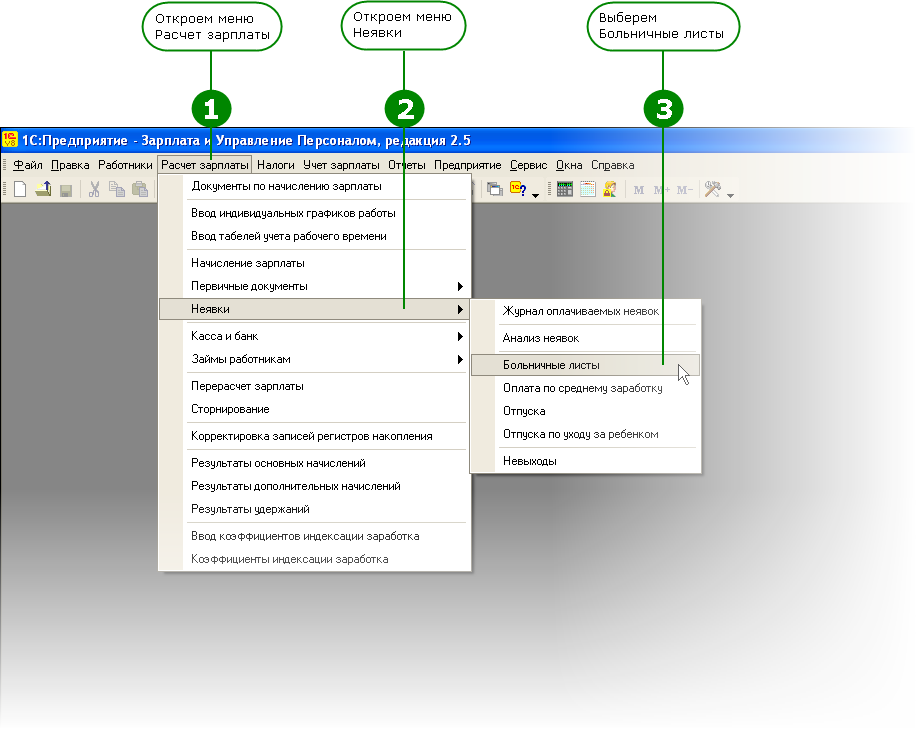
Рис. 57. Откроем список начислений по больничным листам
С помощью кнопки Добавить введем новый документ Начисление по больничному листу.
Номер документа можно не указывать – программа автоматически присвоит нужный номер при сохранении документа. Поле Дата документа, а также поля Организация и Месяц начисления уже заполнены автоматически. Нам нужно только указать работника, которому будем начислять отпуск. Для этого в поле Работник вводим первые буквы фамилии работника – Крот…
Программа автоматически подставит работника Кротов Влад Иванович.
Перейдем на закладку Условия. Здесь выбираем причину нетрудоспособности – Заболевание или травма (кроме травм на производстве),
В группе Освобождение от работы указываем период нетрудоспособности – с 09.03.2011 по 12.03.2011. Программа рассчитает количество дней (поле Оплачивать).

Рис. 58. Ввод периода освобождения от работы
В группе Размер пособия нужно указать условия оплаты больничного листа работника. Предположим, что у работника страховой стаж менее 6 месяцев, поэтому оплату будем производить в размере 60% от среднего.
Условия мы указали, переходим на закладку Расчет среднего заработка. Сначала выполняем расчет среднего заработка, чтобы заполнить список расчетов. Затем заполняем вручную данные о заработке работника за прошлый месяц аналогично тому, как мы делали это для расчета отпуска (раздел Рассчитаем отпуск). В строке месяца март проставляем сумму оклада и количество рабочих дней.
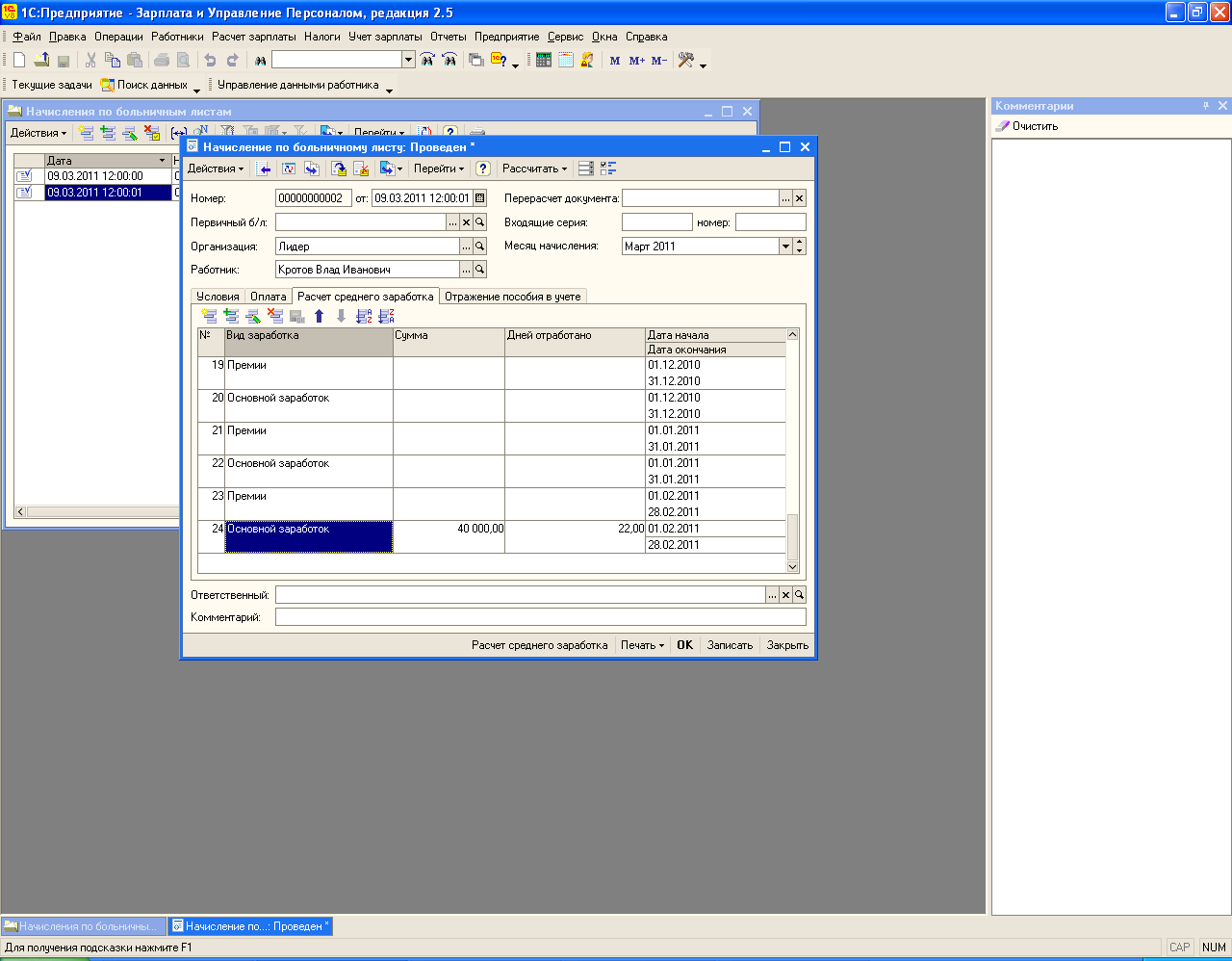
Рис. 59. Расчет среднего заработка
Теперь произведем расчет оплаты больничного листа. Перейдем на закладку Оплата, вверху формы нажмем кнопку Рассчитать и выберем вариант Рассчитать начисления.
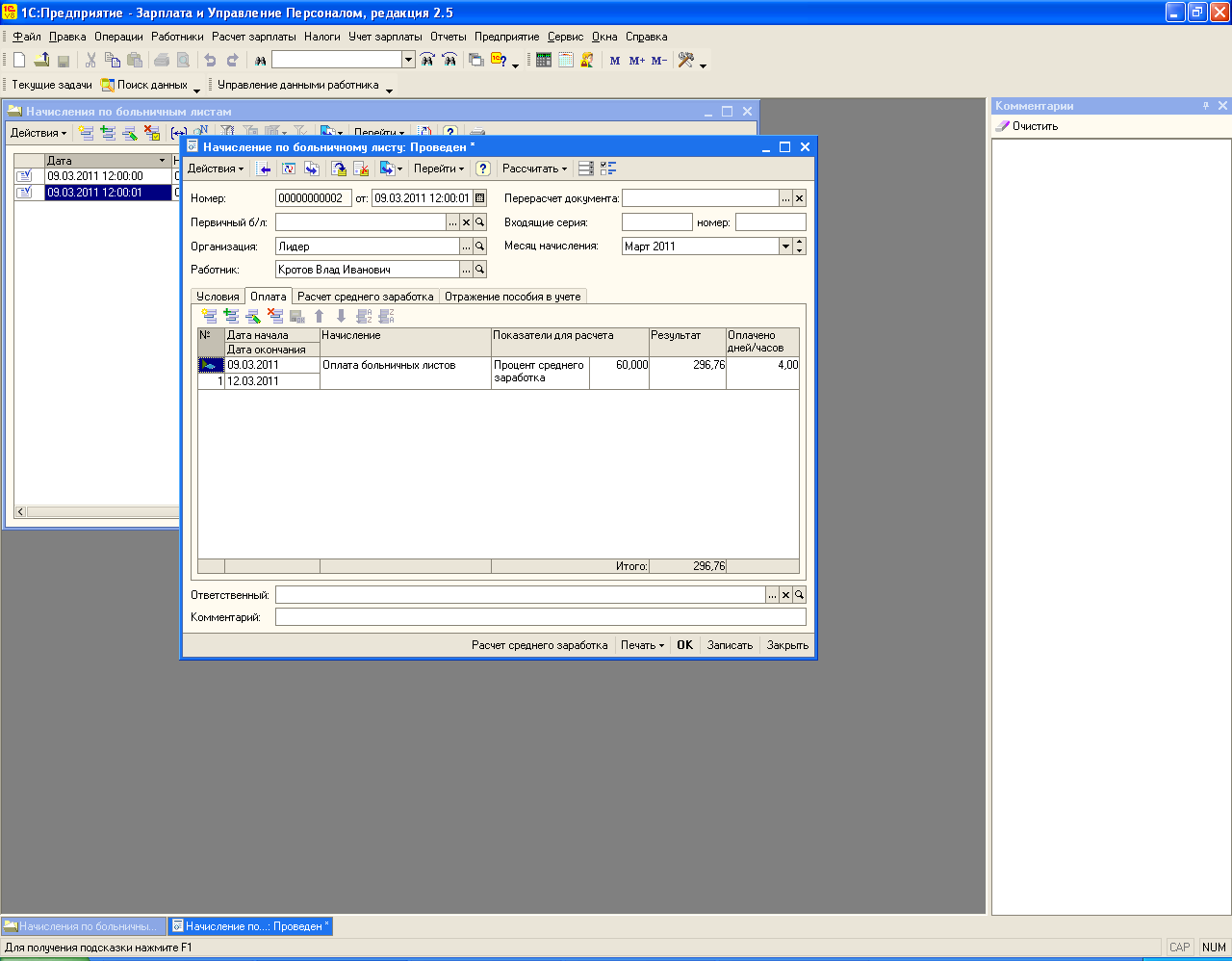
Рис. 60. Расчет начислений
Программа сообщит о том, что документ необходимо записать. Согласимся и ответим Да.

Рис. 61. Вопрос о сохранении документа
После этого программа выполнит расчет, и на закладке Оплата появится запись с результатом расчета.
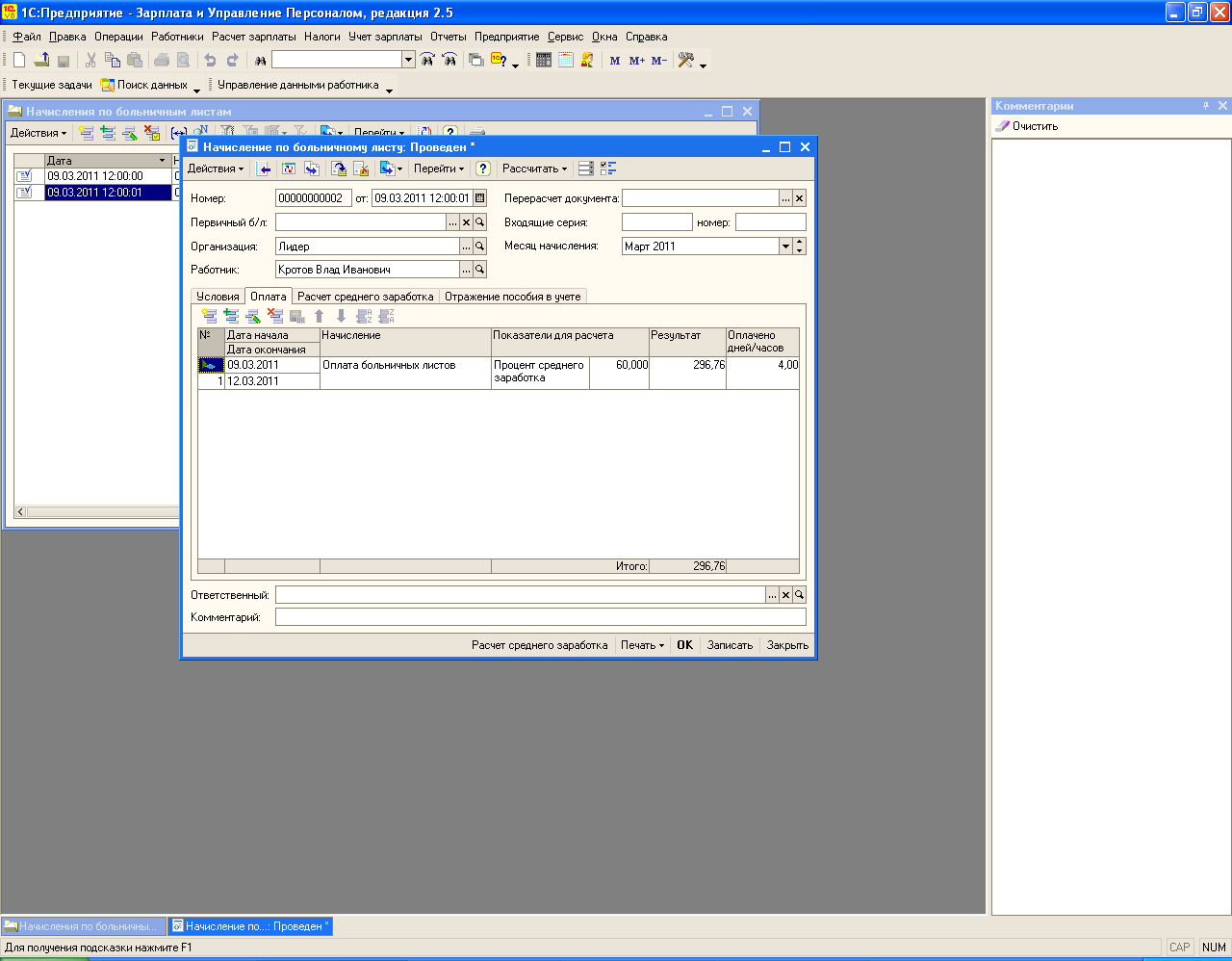
Рис. 62. Результат расчета больничного листа
В принципе все необходимые действия по расчету пособия по больничному листу мы выполнили – можно было бы сохранить и провести документ, нажав ОК.
Однако в дальнейшем в нашем примере мы планируем отразить результаты расчетов в бухгалтерском учете. Большую часть начислений и удержаний программа может отобразить в регламентированном учете автоматически. Однако есть некоторые особенности, требующие участия человека. Одна из таких особенностей связана как раз с начислением по больничному листу.
Перейдем на закладку Отражение пособия в учете.
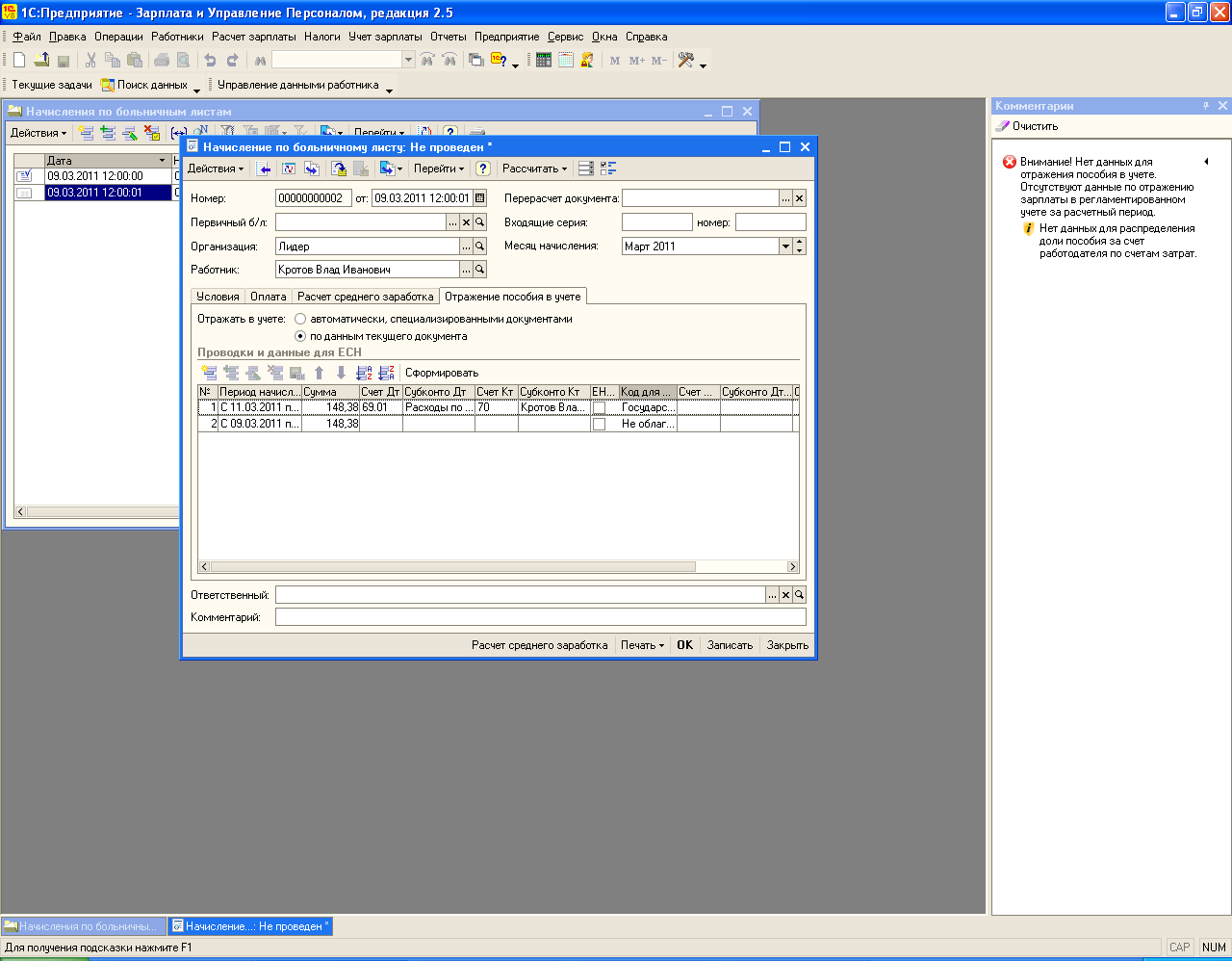
Рис. 63. Закладка Отражение пособия в учете
Ситуация заключается в следующем. Согласно нашему примеру, Кротов Влад Иванович болел 4 дня: с 09.03.2011 по 12.03.2011. Первые два дня программа автоматически отнесла на счет расходов по социальному страхованию (первая строка). А вот следующие два дня, за счет работодателя, могут отражаться в разных организациях по-разному. Поэтому во второй строке счета дебета и кредита не заполнены.
Существуют различные способы указать программе, как отражать это пособие. Так как в нашей организации небольшое количество работников и больничные относительно редки, мы укажем способ отражения непосредственно в самом документе Начисление по больничному листу.
Выберем вариант отражения в учете по данным текущего документа и во второй строке укажем счета дебета и кредита. Для этого дважды щелкнем мышью в колонке Счет Дт, откроем план счетов и наберем на клавиатуре 25. Программа найдет счет 25 Общепроизводственные расходы. Заполним счет дебета.
Аналогичным образом выберем значение субконто для счета дебета. Субконто – это аналитический разрез, в котором ведется учет на счете. На 25-м счете учет ведется в разрезе подразделений, поэтому выберем подразделение Производственный цех, так как Кротов Влад Иванович числится именно в этом подразделении.
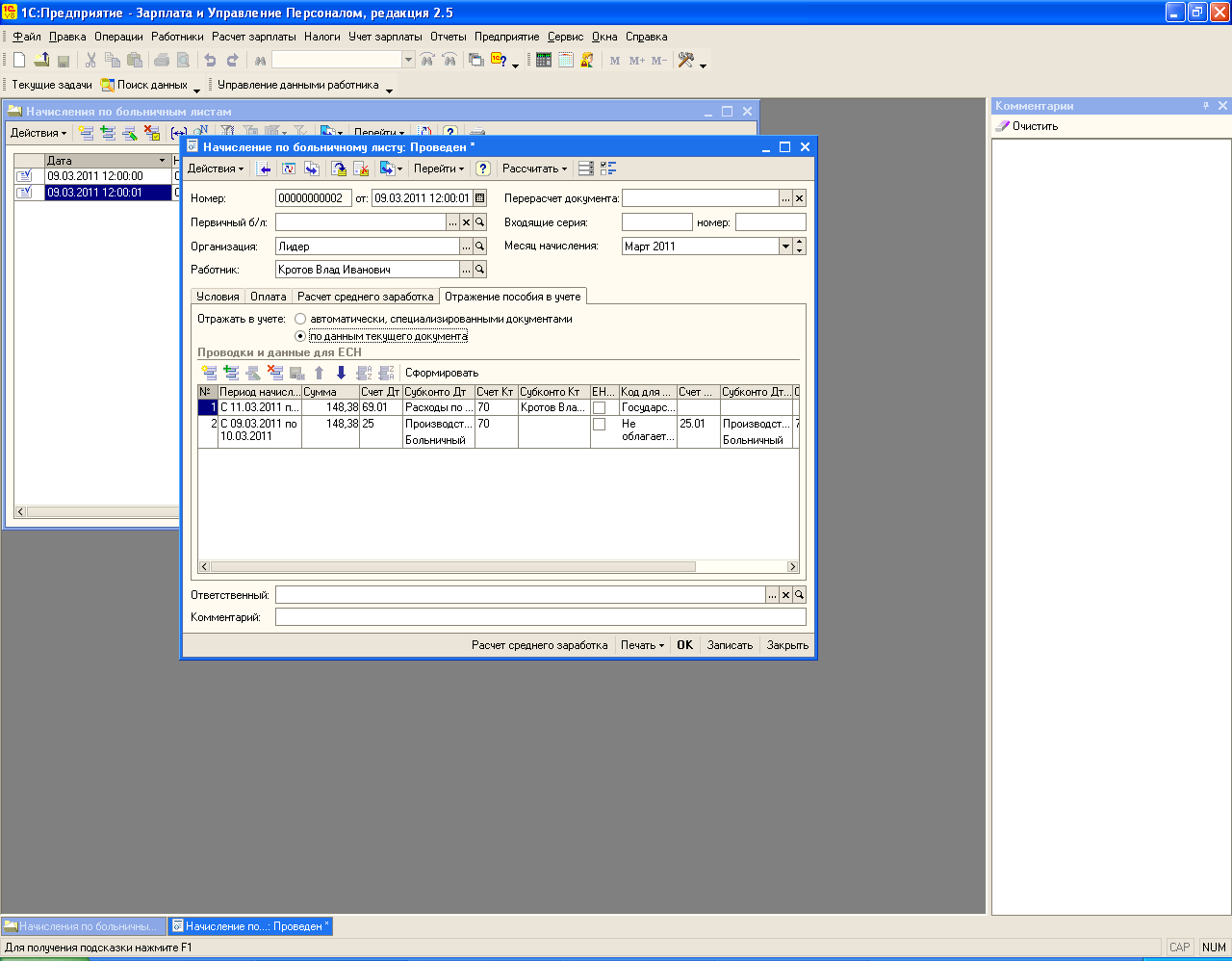
Рис. 64. Заполним субконто счета дебета
После этого заполним счет кредита – 70 Расчеты с персоналом по оплате труда и укажем субконто счета дебета – Кротов Влад Иванович, поскольку на 70-м счете учет ведется в разрезе работников (рис. 63).
После этого нажимаем ОК, чтобы сохранить и провести документ.
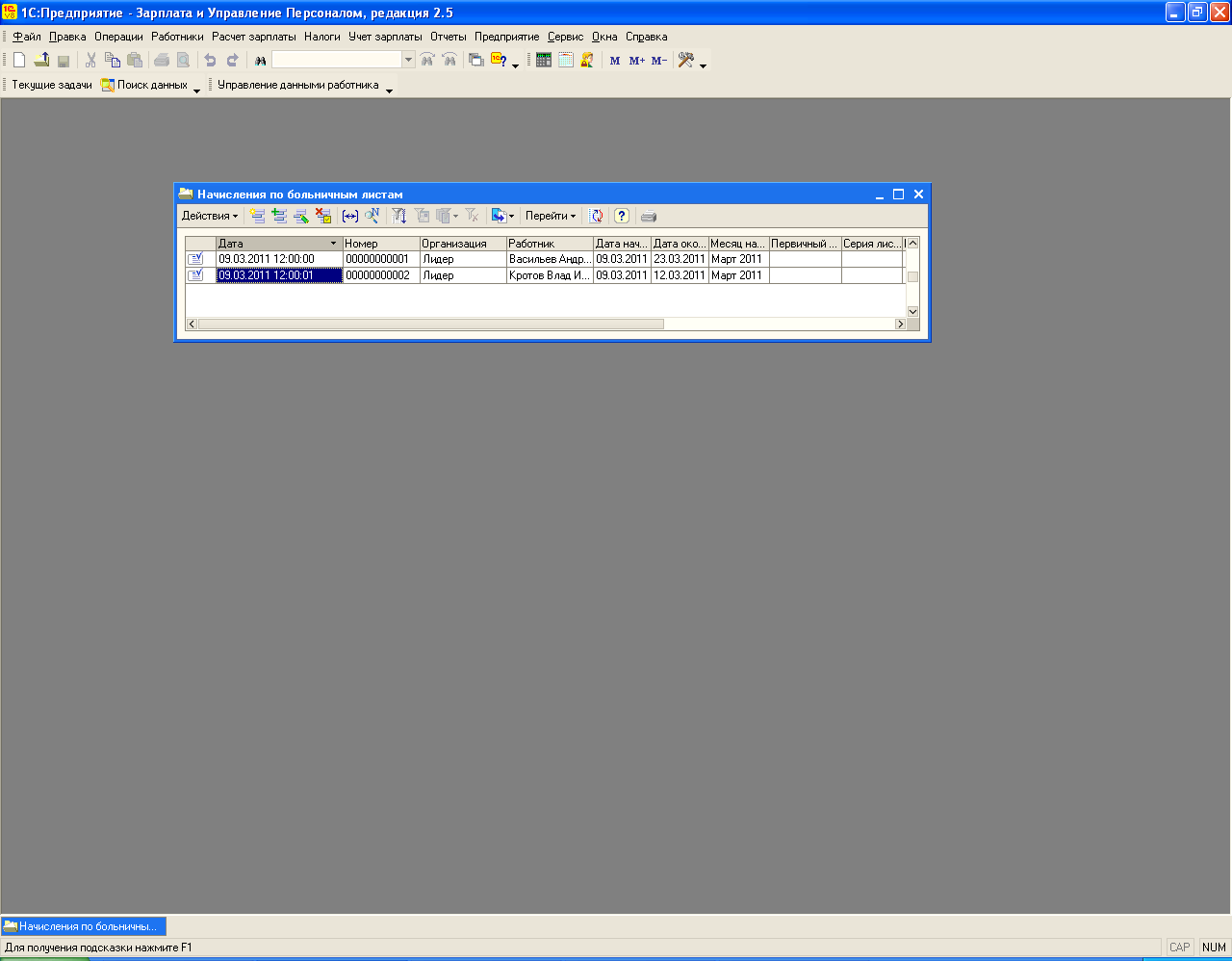
Рис.65. Список начислений по больничным листам, содержащий один проведенный документ
По документу Начисление по больничному листу можно распечатать Расчет среднего заработка и Оборот больничного листа работника. Сформировав их, сможем проверить правильность расчета полученных сумм, так как там отражены данные, которые программа использует для расчета: календарные дни за период расчета, отработанные дни, сумма начислений за период.
Для этого следует открыть созданный нами документ (двойным щелчком мыши) и из пункта меню Печать выбрать нужную форму:
– Расчет среднего заработка (рис. 65).
– Оборот листка нетрудоспособности (рис. 66).
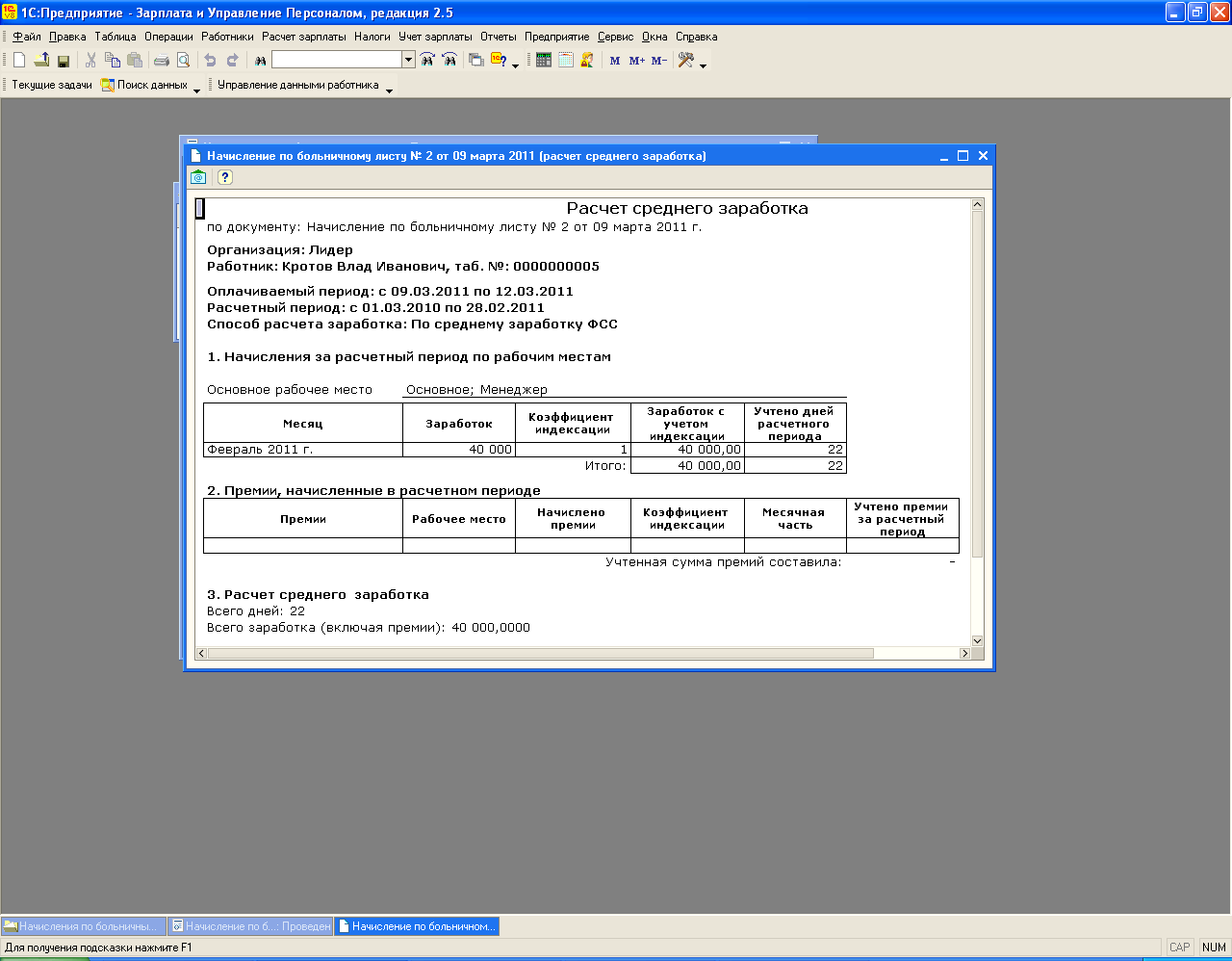
Рис. 66.Печатная форма расчета среднего заработка
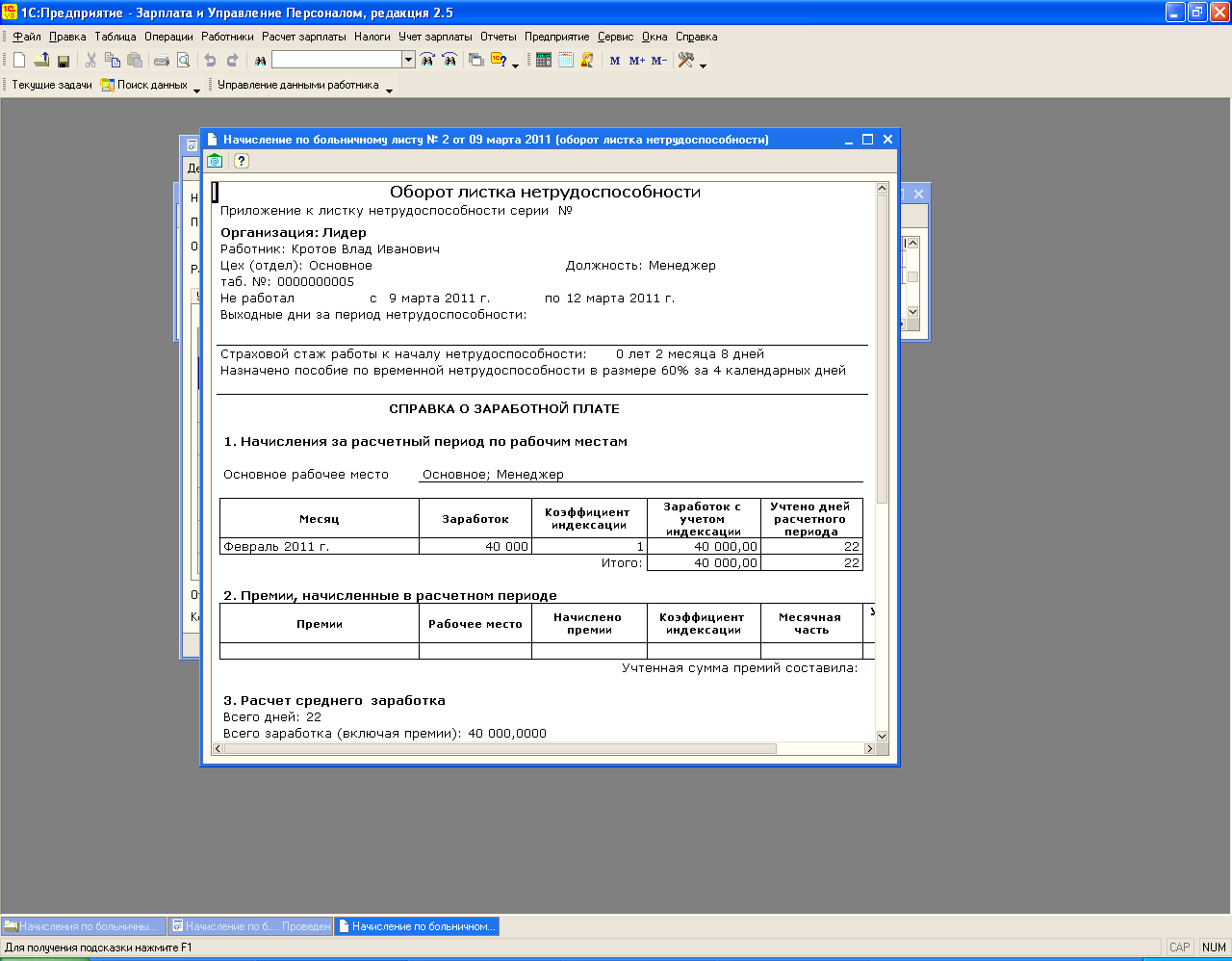
Рис. 67.Печатная форма оборота листка нетрудоспособности
Полученную печатную форму можно отправить на принтер.
